Práce s materiály a texturami je klíčovou součástí programu BodyPaint 3D pro vytváření realistických 3D modelů. Jednou z nejefektivnějších metod pro zdůraznění detailů povrchů jako kov je použití personalizovaných štětců. V tomto tutoriálu vám ukážu, jak vytvořit vlastní štětce v programu Photoshop a použít je v BodyPaint k dosažení ohromujících výsledků.
Nejdůležitější poznatky
- Můžete vytvářet individuální štětce v programu Photoshop a používat je v BodyPaint k malování konkrétních textur.
- Je důležité pracovat současně s alfa kanálem a reliéfním kanálem pro dosažení realistických efektů.
- Úprava nastavení štětce má velký vliv na kvalitu a vzhled textur.
Krok za krokem návod
Označení a aktivace materiálu
Nejprve pojmenujte svůj nový materiál. Stačí dvojklikem kliknout na standardní materiál a pojmenovat ho „Kov“, abyste okamžitě věděli, s jakým materiálem pracujete. Červený kříž znamená, že materiál není aktuálně aktivní. Klikněte na něj pro aktivaci materiálu. Tak můžete začít pracovat s bílým perem.
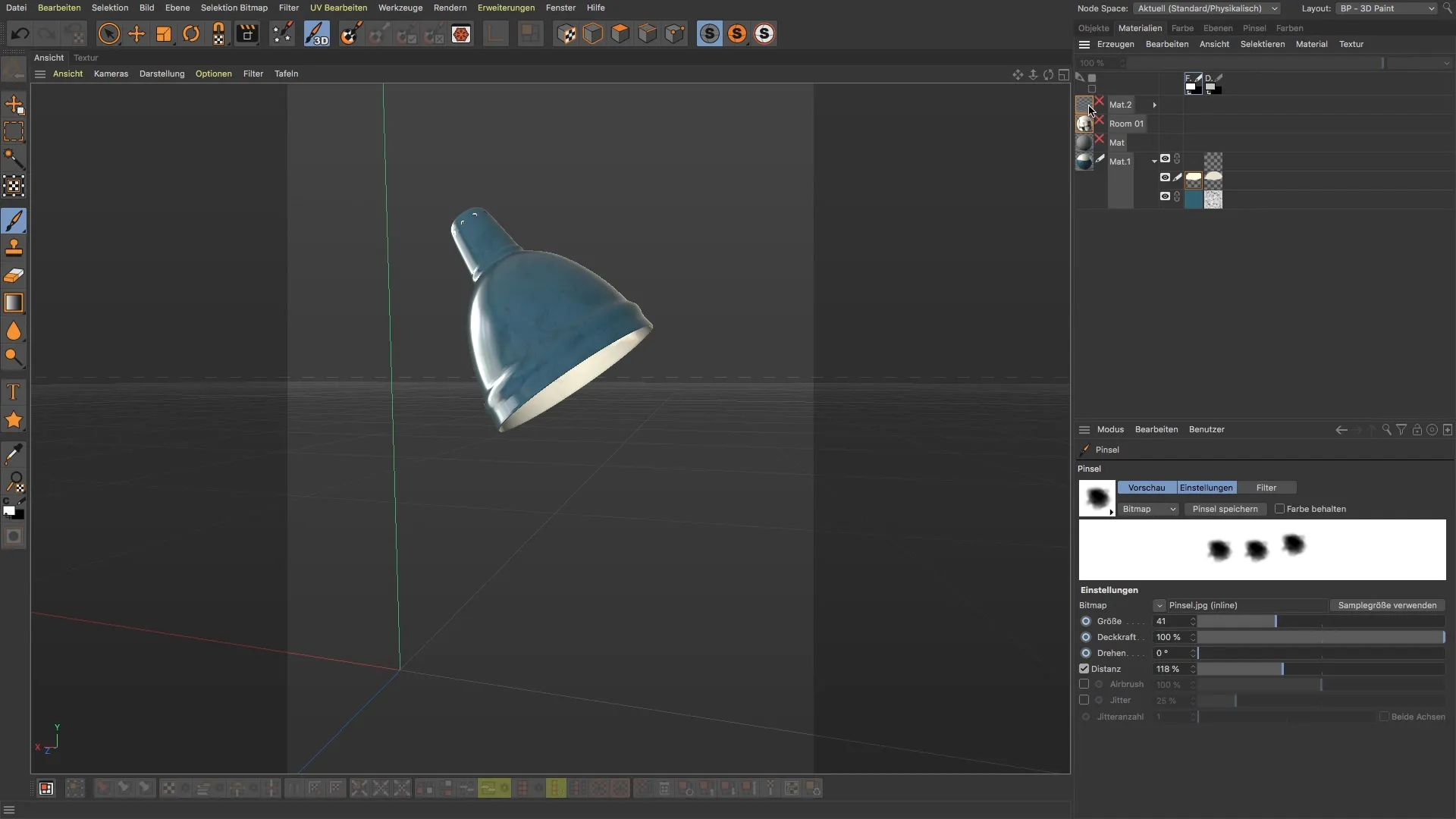
Výběr štětců
Pro dosažení nejlepších výsledků je užitečné vědět, že BodyPaint nabízí různé přednastavené štětce. V hlavních složkách můžete vybírat mezi „Výchozí“ a „Přednastavený“ štětcem. Zde uvidíte různorodost variant štětců, od uměleckých až po speciální tvary. V tomto tutoriálu se zaměříme na vytváření vlastních štětců, protože ty často poskytují nejlepší výsledky.
Vytvoření vlastních štětců v programu Photoshop
Chcete-li vytvořit vlastní štětec, otevřete Photoshop. Vytvořte novou texturu o velikosti 2048 x 2048 pixelů. Vyberte černou barvu s průhledností asi 25 % a začněte tvořit vzrušující tah štětce. Nemusíte se obrnit myšlenkou, zda je tento štětec dokonalý; jde o zobrazení základního konceptu štětce.
Uložení štětce
Pokud jste s vaším štětcem spokojeni, musíte ho uložit jako štětec. Před uložením je doporučeno obrátit obrázek, protože tím jsou ovlivněny vlastnosti štětce. V programu Photoshop to můžete snadno udělat pomocí Command + I (Mac) nebo Ctrl + I (Windows), obrátit obrázek a pak uložit. Nyní je váš štětec připraven k použití v BodyPaint.
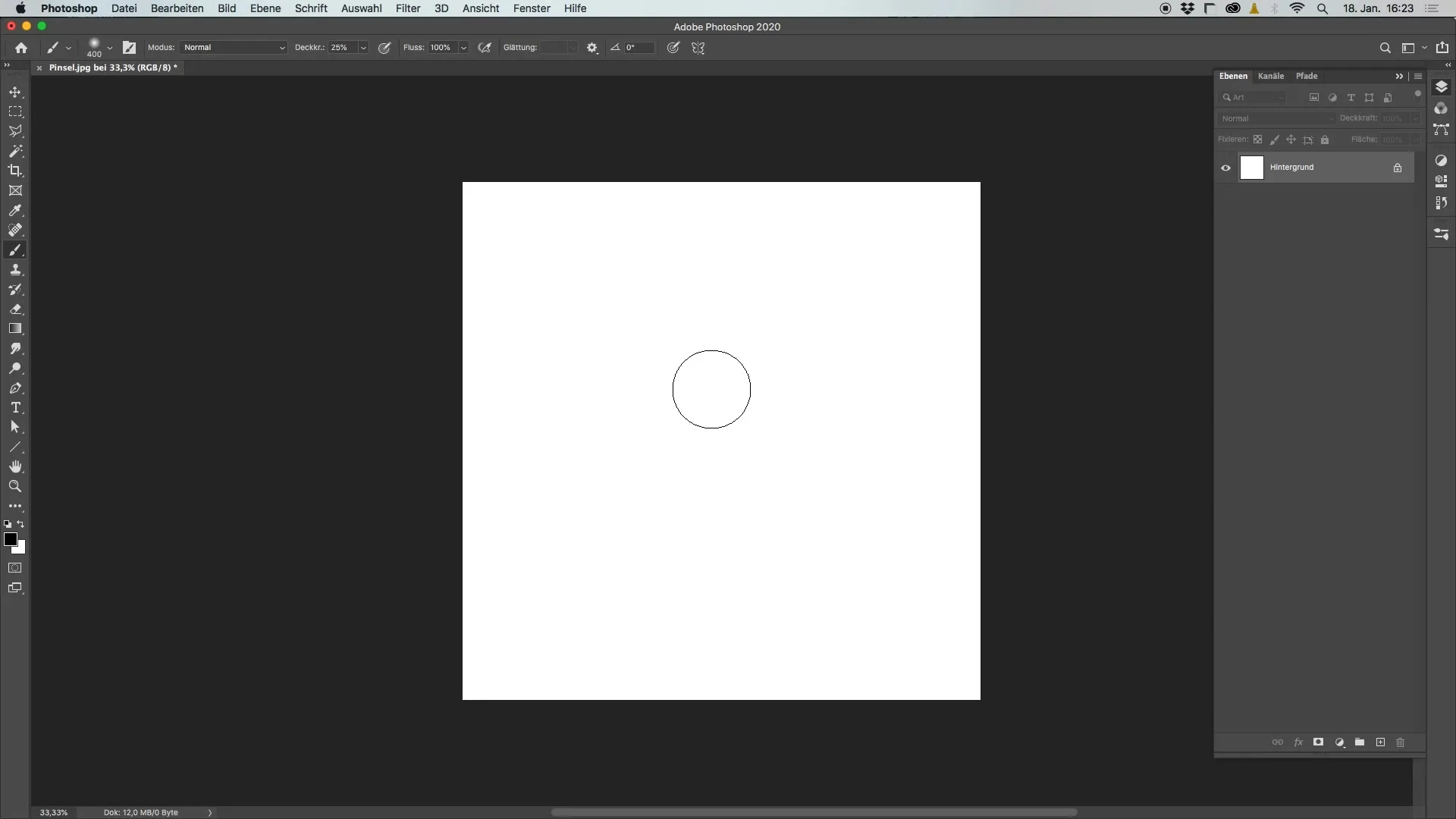
Načtení štětce do BodyPaint
Vraťte se zpět do BodyPaint a klikněte na tlačítko „Načíst“ pro importování vašeho právě uloženého štětce. Po načtení uvidíte, že štětec je nyní k dispozici a zobrazí se zde.
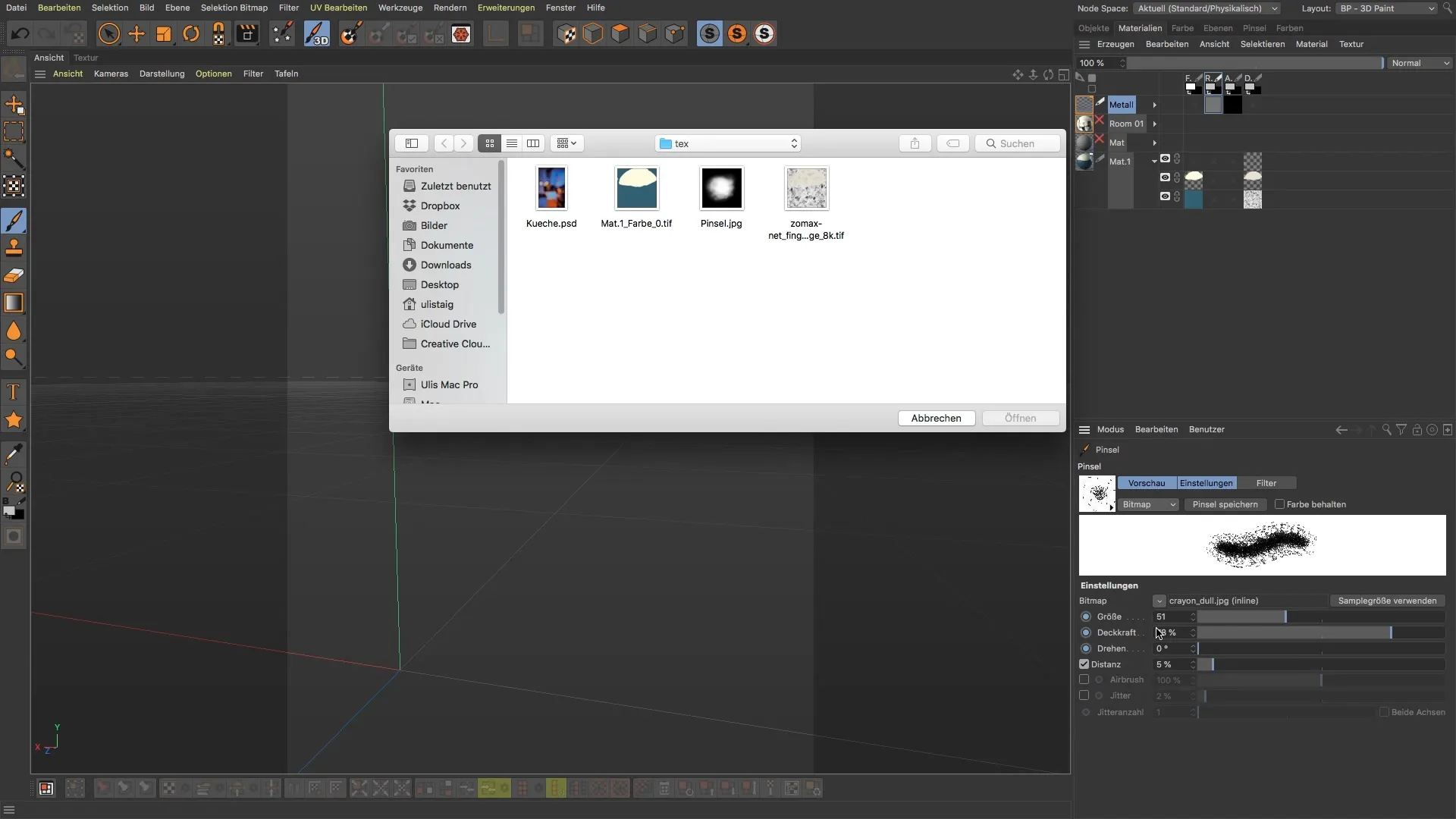
Úprava štětce
Pro úpravu vašeho nového štětce můžete upravit různá nastavení. Zvětšete vzdálenost pro vytvoření struktury. Podle potřeby můžete také upravit průhlednost kliknutím na malý symbol, který vám umožní nastavit různé hodnoty pro průhlednost. Neváhejte experimentovat s těmito nastaveními pro dosažení nejlepších výsledků.
Práce s existujícím přednastaveným štětcem
Nyní, když rozumíte principu vlastního designu štětce, můžete také použít existující štětec jako „Pastelka“. Tyto štětce jsou často velmi užitečné a umožní vám vytvářet různorodé textury. Ujistěte se, že štětec správně otočíte, abyste zabránili pravidelnému vzoru.
Malování v alfa kanálu a reliéfním kanálu
Aby se kovová textura správně projevila, musíte pracovat jak v alfa kanálu, tak v reliéfním kanálu. Začněte tím, že vytvoříte novou vrstvu v reliéfním kanálu a malujete tam. Použijte bílou barvu k vyobrazení výstupků a zviditelňte strukturu kovu. Dbejte na to, abyste upravili i průhlednost pro vytvoření realistických efektů opotřebení.

Ověření výsledků
Pro ověření své dosavadní práce si můžete prohlédnout hranice výřezu v materiálech. Zkontrolujte nastavení v reliéfním kanálu pro zobrazení kreseb a pokud je to nutné, upravte hodnoty pro lepší průhlednost. V případě potřeby můžete také upravit průhlednost z 20 na vyšší hodnotu pro dosažení silnějších efektů.
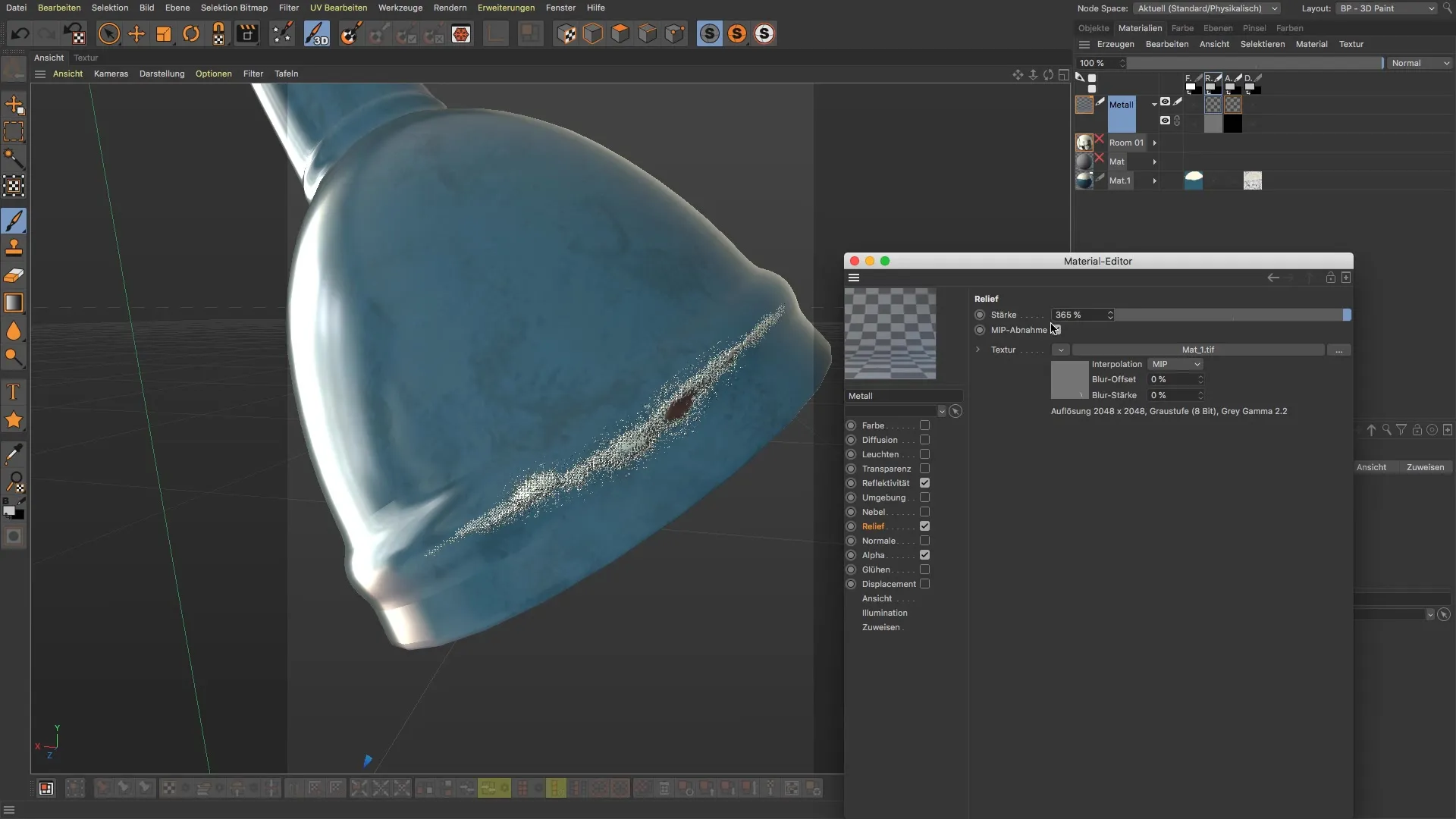
Naladění textur
Neklesejte na svých prvotních výsledcích. Často bude nutné provést určité úpravy. Hrajte si s tloušťkou laku a expozicí, abyste skutečně oživili texturu kovu. Toto experimentování často vede k nejlepším výsledkům.
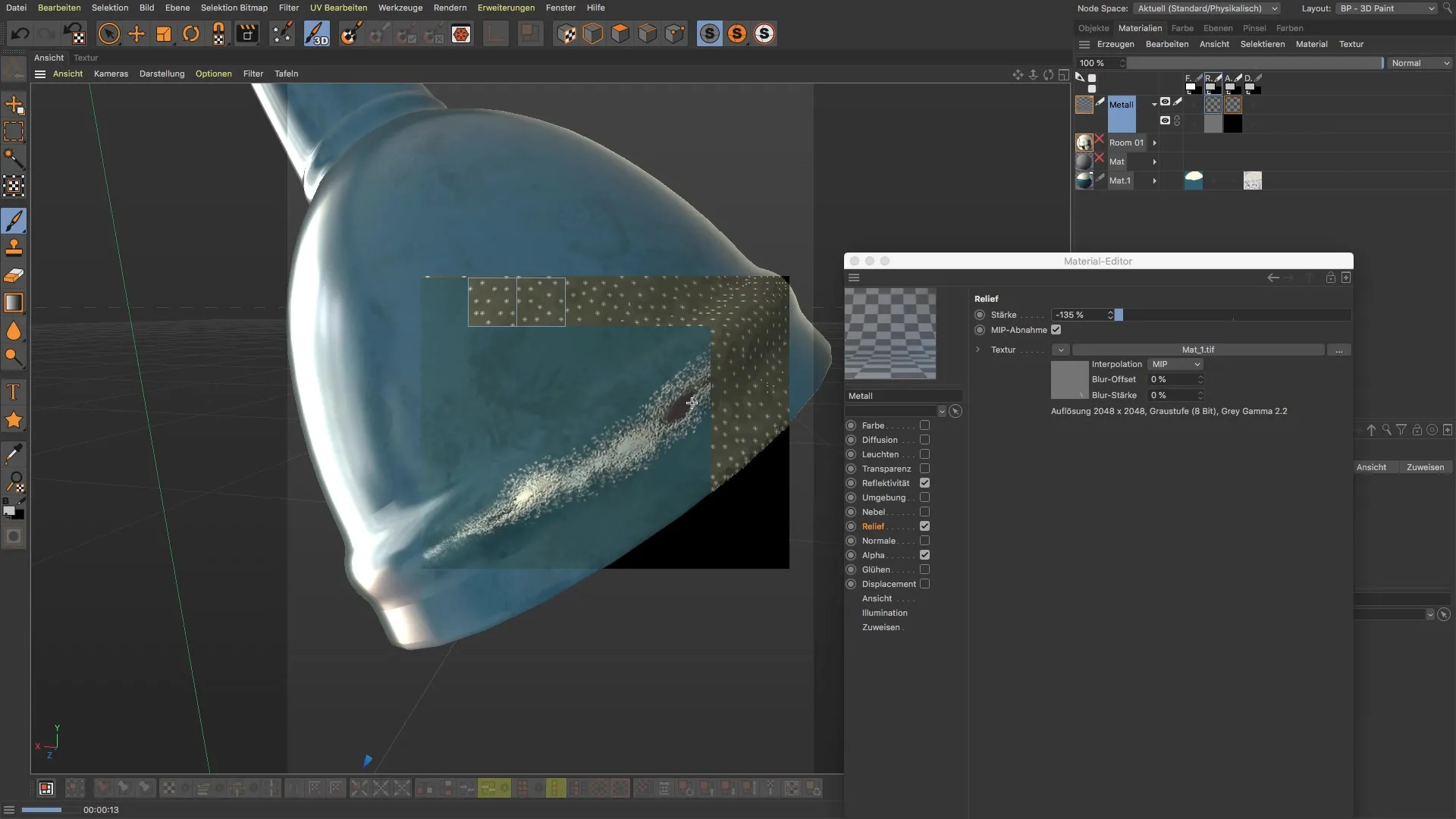
Shrnutí
V této příručce jste se naučili, jak vytvořit individuální štětce v Photoshopu pro použití v BodyPaint. Spolupráce mezi alfa kanálem a reliéfním kanálem je zásadní pro realistické kovové textury. S správnými nástroji a trochou cviku můžete dosáhnout ohromujících efektů.
Často kladené dotazy
Jak vytvořit vlastní štětec v Photoshopu?Vytvořte novou texturu, namalujte černě, uložte obrázek a invertujte ho před uložením.
Jak načíst štětec do BodyPaint?Klikněte na „Načíst“ a vyberte uložený štětec k použití v BodyPaint.
Jak upravit nastavení štětců v BodyPaint?Můžete upravit vzdálenost a průhlednost v nastavení štětců podle svých potřeb.
Jak pracovat současně v alfa kanálu a reliéfním kanálu?Vytvořte novou vrstvu v alfa kanálu a reliéfním kanálu a začněte malovat v obou kanálech.
Jak zkontrolovat textury?Využijte funkci hranic výřezu v materiálech pro zobrazení použitých efektů.


